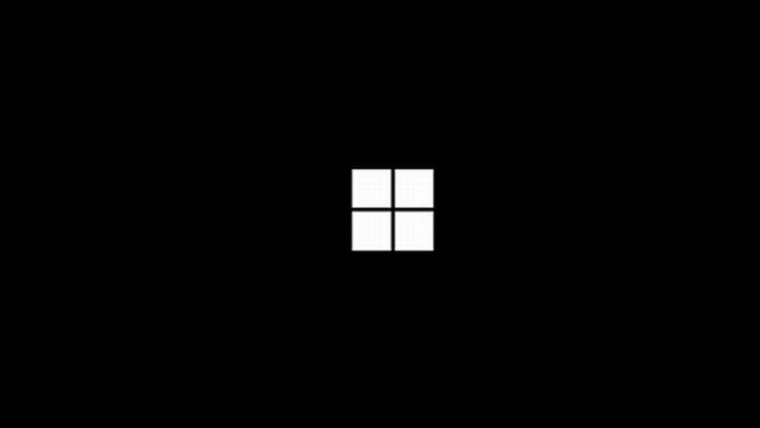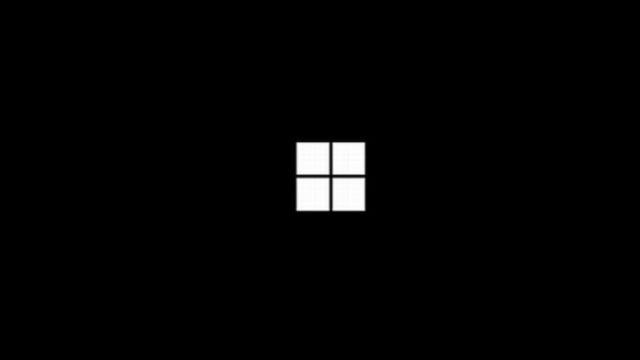Surfaceでは起動ロゴを数秒ほど表示した後、あっさりと起動処理が終了してしまうトラブルが散見される。僕の手元にあるSurface Pro 6も、同じ症状を発症している。
Surface Pro 7では完全放電方法が発見され、数十件に及ぶ回復事例が報告されている。パソコン修理屋さんでもお馴染みの対策方法らしい。
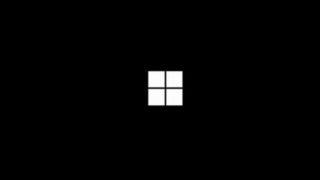
ただし残念ながら2021年10月30日時点で、僕のSurface Pro 6は復活したとは言えない。また回復事例の報告が相次いでいる掲示板でも、Surface Pro 7で回復しなかった事例が報告されている。
今までは話題にして来なかったけれども、今回は本気で原因と解決方法を語らせて頂くことにする。
どうして「完全放電」が有効なのか
僕は今までMacbookユーザーだったけれども、リンゴマークで止まるケースには何度かお目にかかった。そう、リンゴマークを表示したまま動かないのだ。
一方でSurfaceの場合は、起動ロゴを表示したら終了してしまうケースが多い。それと同時に、シャットダウンした後でも電源消費することがある。僕のSurface Pro 4は、二週間ぶりに電源オンしたらバッテリー残量35%となっていて驚いた。
ちなみに某修理屋さんが、Macbookのリンゴマークの後に終了する事例を経験している。何でもロジックボードのGPU(Graphic Processing Unit)がダメになっていて、通電開始と同時に表示がおかしくなって終了したとのことだ。
つまり何が言いたいかというと、Surfaceは止まっているように見えて、実はアチコチで電力を消費するプロセスが進行している。電子機器としては冷蔵庫やTVのように、常時稼働している機器は不調になりやすい… のではなくて、どんな電子機器でも変わらない。帯電というのは、相変わらず技術者には厄介な問題だ。
奥さんには呆れられたけど、我が家のTVはコンセントを抜いたら動くようになった。ノートパソコンでバッテリーを取り外したら、不具合が直ったという例も多い。
Surface Pro 7のように完全放電が実現できれば、状況はバッテリーを取り外したのと同じようになる。だからUSB-CポートにUSB扇風機やUSB電灯を装着させて強制放電するというのは、本当に賭け率の高い試みとなる。
ちなみに某サイトではUSB-Cポートに接続する機器数や消費電力を話題にしているけれども、これは大して重要なことではない。何しろ液晶ディスプレイの消費電力は起動ロゴだけでも数ワットはある。
だから僕のSuraface Pro 6でも、暇な時に起動ロゴを表示させるだけで、わずか三日間で残量2%まで到達させることが出来た。電源ボタンを押しても、起動ロゴが全く表示されない状態だ。ただしSurface Pro 6の弱点は、残り2%を絞り出すUSB-Cポートを持っていない点にある。
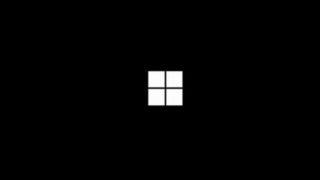
USB-Cポートがないと、Surfaceバッテリーに残り2%を吐き出させる方法が無い。だからSurfaceが不具合を抱えた徹底節電モードに入ってしまうと、リチウムイオンバッテリーの自然消費に頼るしか方策が無くなる。
Surfaceのリチウムイオンバッテリーは良品なので、どうも毎月1%程度の自然放電らしい。だから僕のSurface Pro 6だと、二か月ほど様子見する必要があるのだ。また同時に2か月以上放置していたら不具合解消した事例も報告されている。
こうやって考えてみると、Surface Pro 7で完全放電で回復しなかったというユーザーさんたぢは、まだまだ放電が足りていないという可能性もある。それから僕も同じだけれども、バッテリーを完全放電させてもSurfaceが回復しない可能性もある。
どうして「完全放電」で回復しないか
さて冒頭で少しMacbookの例を紹介したけれども、実はSurfaceも起動ロゴを表示した時点では、簡単な起動チェックしかやっていない。だからロジックボードでの処理などに移る段階で、異常発生→終了となっている可能性もゼロではない。
ロジックボード故障は珍しいけれども、全く発生しない訳じゃない。ただし僕が知っている限り、ロジックボード故障は突然発生する。
小田和正の「ラブストーリーは突然に」じゃないけど、本当に唐突に発生する。だからSuraface使用中に突然ブラックアウトしたら、ロジックボード故障を最有力候補として疑っても良いだろう。
ただしスリープ後に起動しなくなったとか、ソフトウェアアップデート後に動かなくなった場合は、あんまりハードウェア故障の可能性は高く無さそうだ。もちろんOSアップデートはCPUファンが猛回転するするほどSurfaceに負荷がかかるので、そこで何かがプチっと壊れる可能性も否定はできない。
Surfaceは電子機器だから、正常稼働するために無数の回路が正常稼働する必要がある。電源オン時に起動ロゴが表示されるということは、大半の回路が正常動作していることを意味する。しかし「全て」ではない。
だから起動ロゴを表示して終了するSurface Pro 7は、完全放電すれば100%確実に直るというものではない。完全放電してもダメだったら、プロに修理依頼するしかない。
まとめ
以上が起動ロゴを表示して終了する場合の原因と対策方法だ。つまりバッテリー完全放電やバッテリー取り外しは賭け率の高い挑戦だけれども、絶対に回復するという訳じゃない。まずは完全放電を試して、それでもダメだったら素直に修理へ出すのが解決策だ。
ただしここでポイントとなるのは、動かなくなった時の状況を正確に把握することだ。特に負荷がかかっていないのに動かなくなったというのは、ソフトウェア的な問題である可能性が高い。また先輩のThinkPadのように夏場の長時間ビデオ会議で暴走状態になってしまうこともある。これもある意味でソフトウェア的な問題だ。
そしてあんまり想像したくないけれども、高負荷による発熱や、そもそも構成部品のハズレにより、ハードウェア故障を起こして起動できない可能性もある。厳重にテストされているけれども、出荷時には問題ないように見えて、急に故障する部品というのも存在する。
これはメーカーの技術者だったら分かって貰えると思うけれども、歩止まりゼロの部品というのは存在しない。運悪く購入したSurafaceやスマホが “ハズレ” だったという悲劇の可能性もある。
さて自分を振り返ってみると、我がSurface Pro 6はOSアップデート中に不具合発生となった。果たしてこれがソフトウェア的な不具合か、はたまたハードウェア的な不具合かは、判明するまで二か月ほど待つ必要がある。
正確に言うと、OSアップデート後の再起動時に起動しなくなった。Sufaceはファームウェアの書き換えも実施されるけれども、どちらかというとソフトウェア的な不具合だろうか。いずれにせよ、今は静観するしかないのである。
それでは今回は、この辺で。ではまた。
————————————-
記事作成:小野谷静